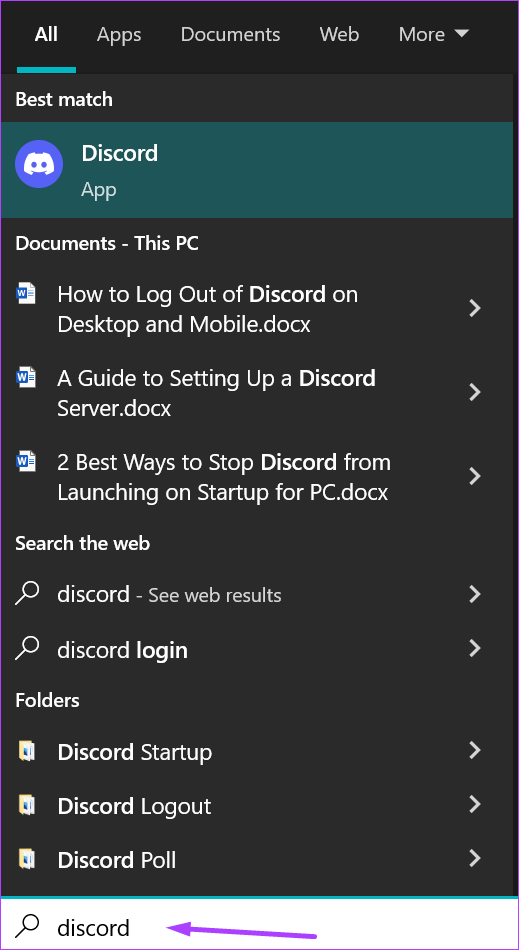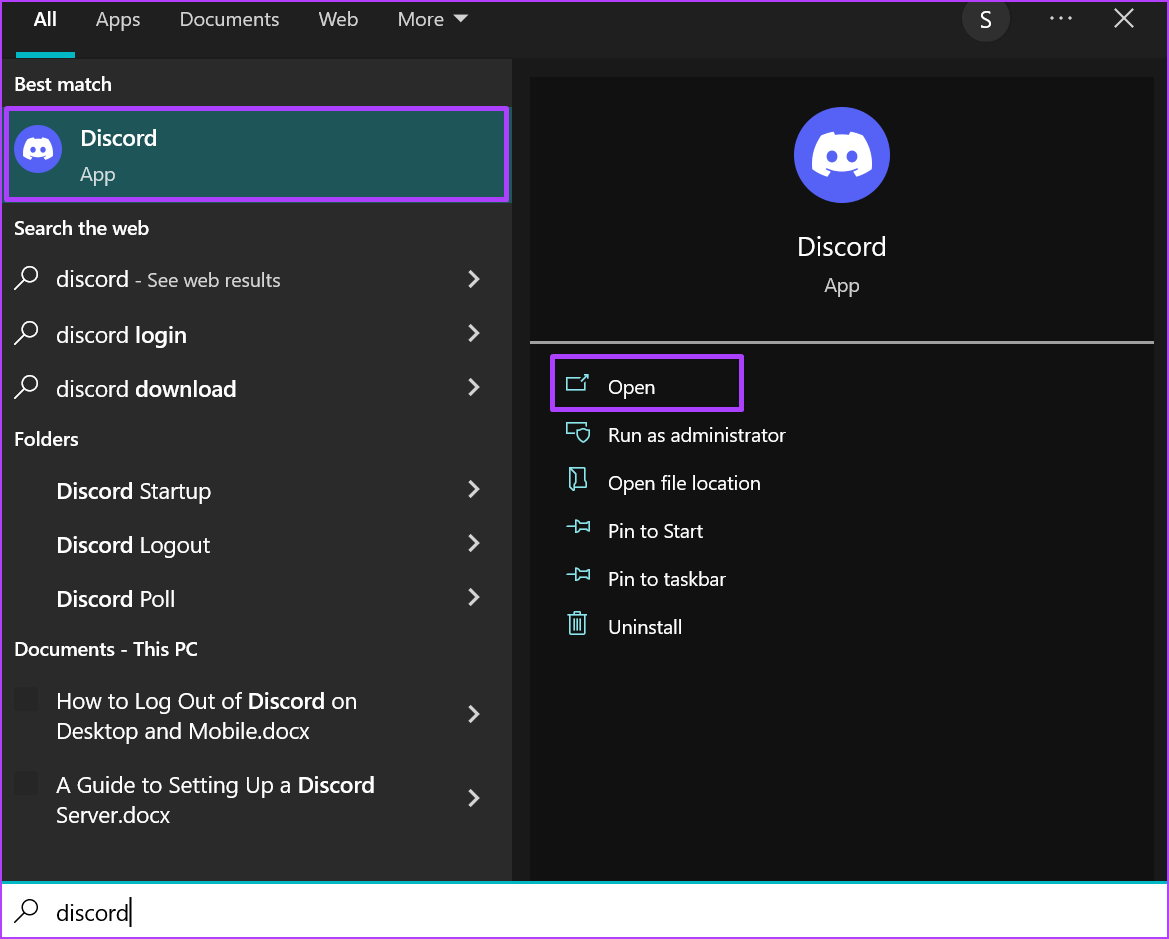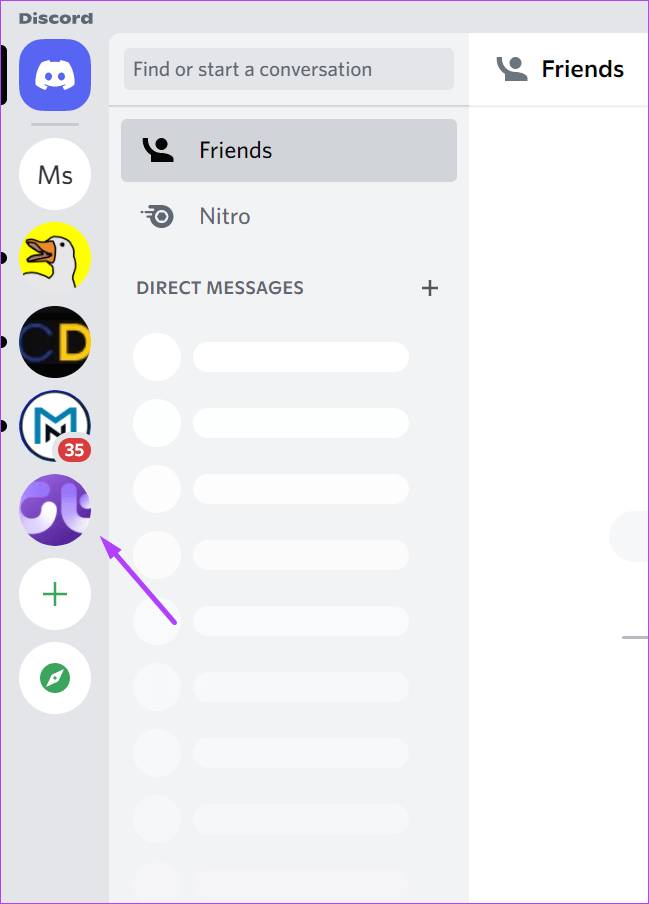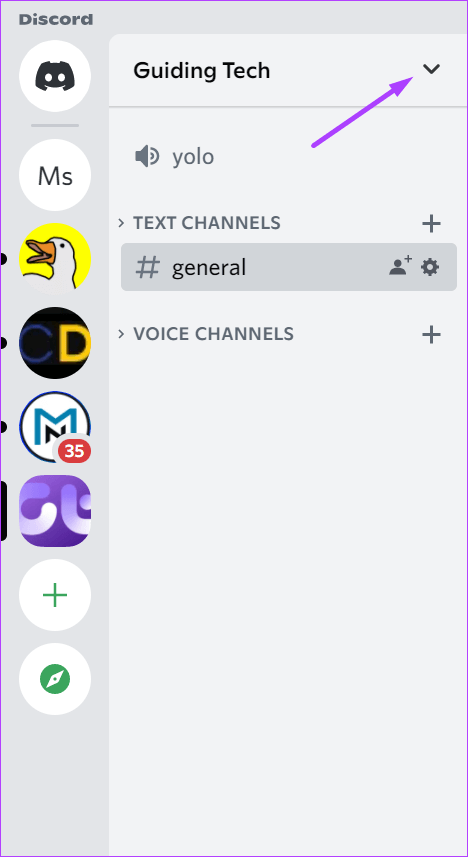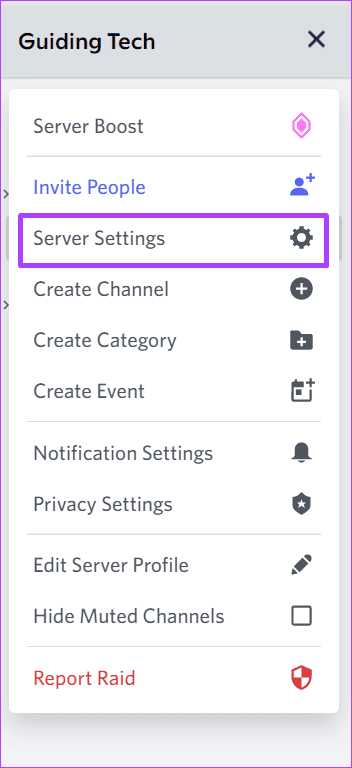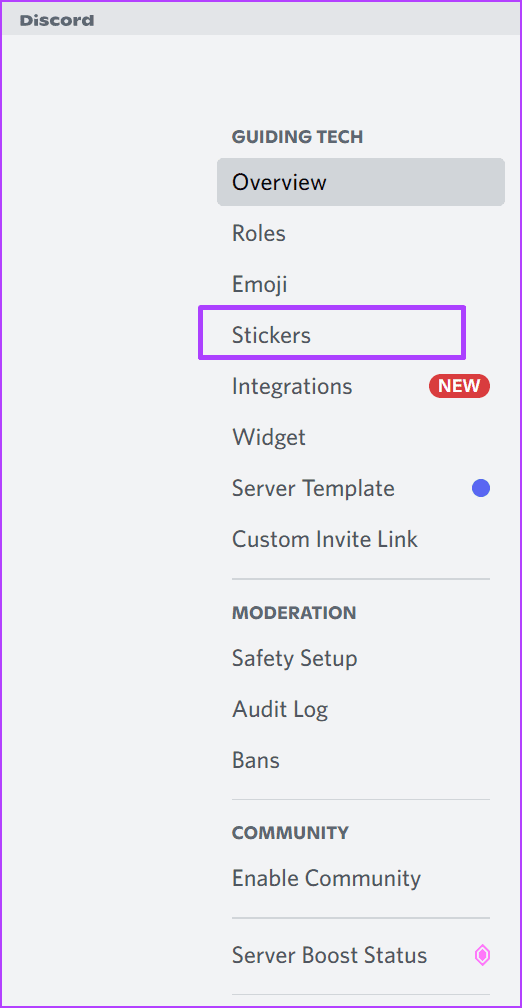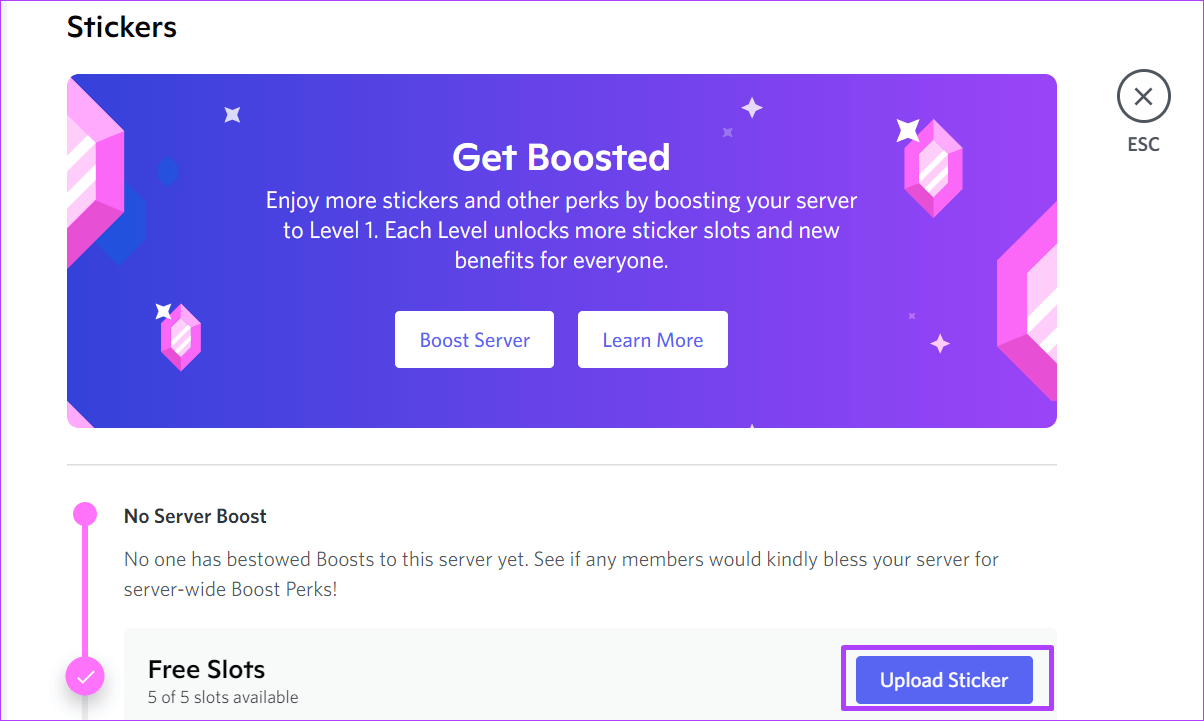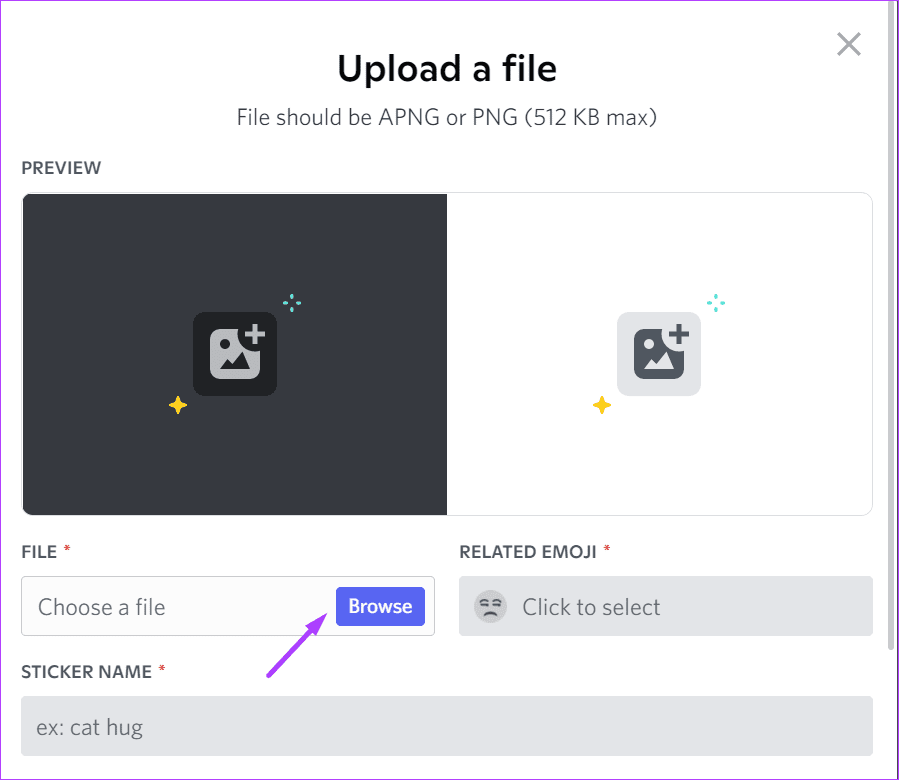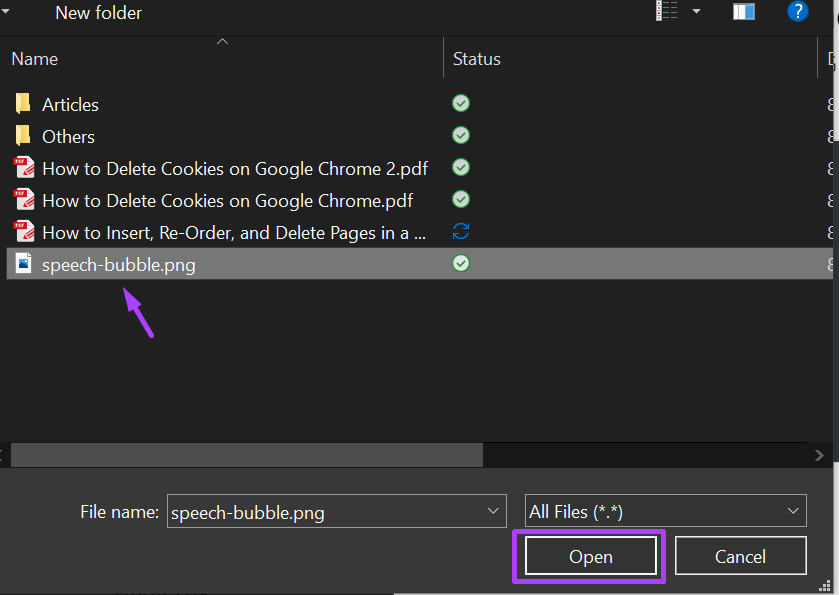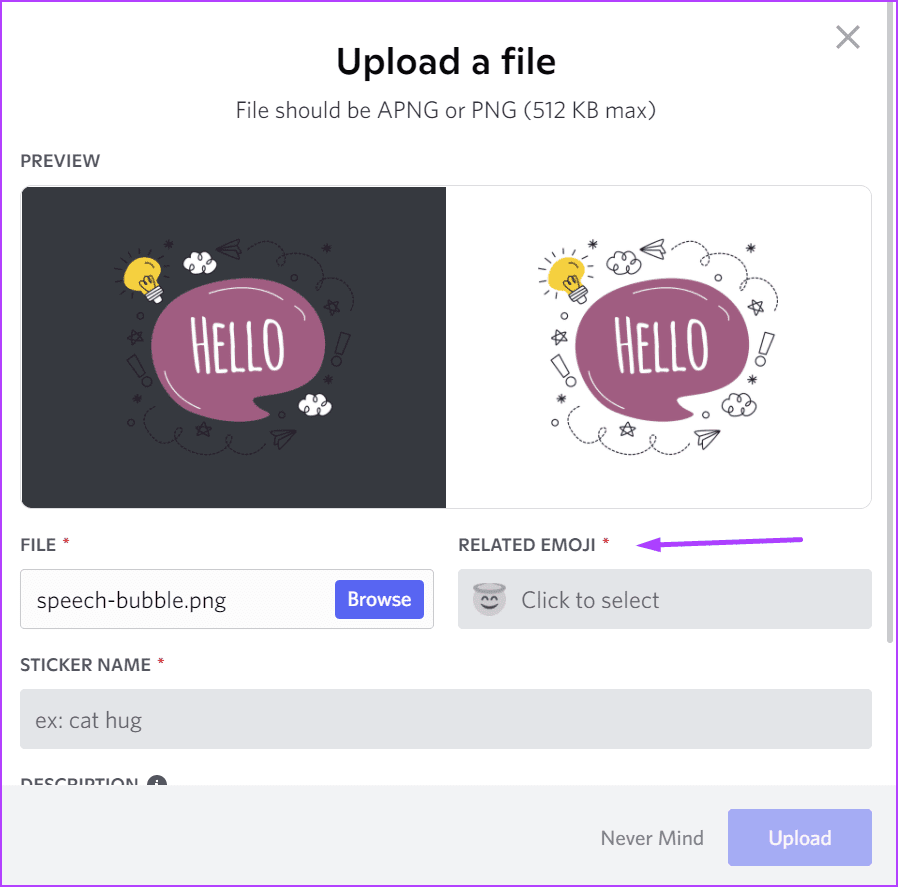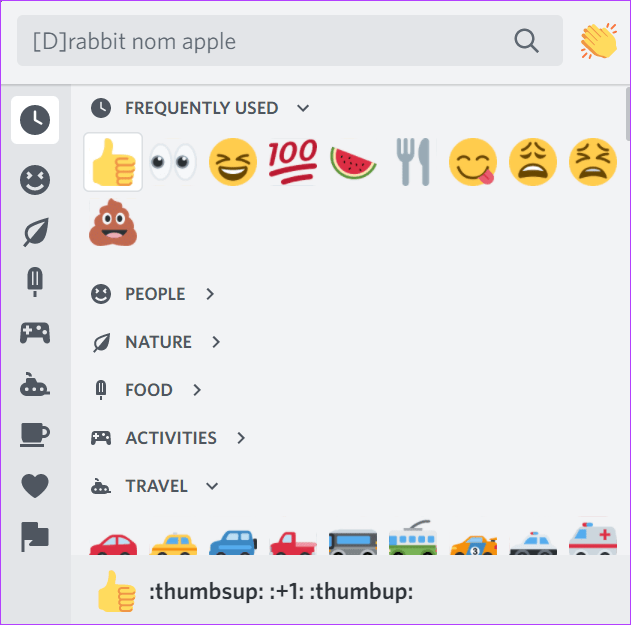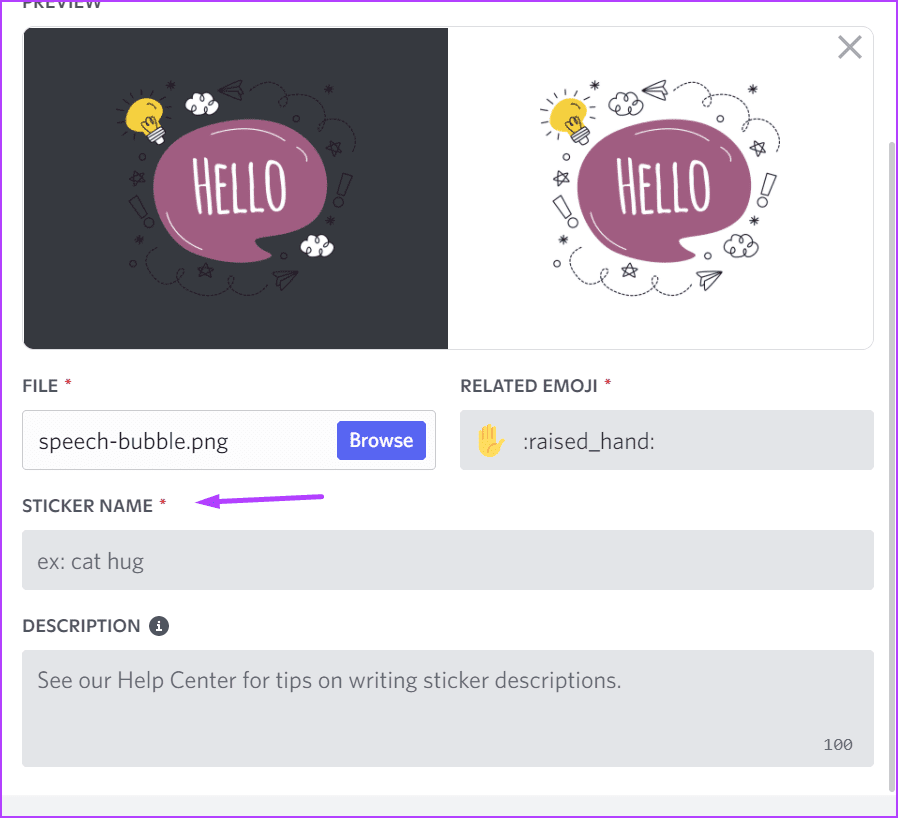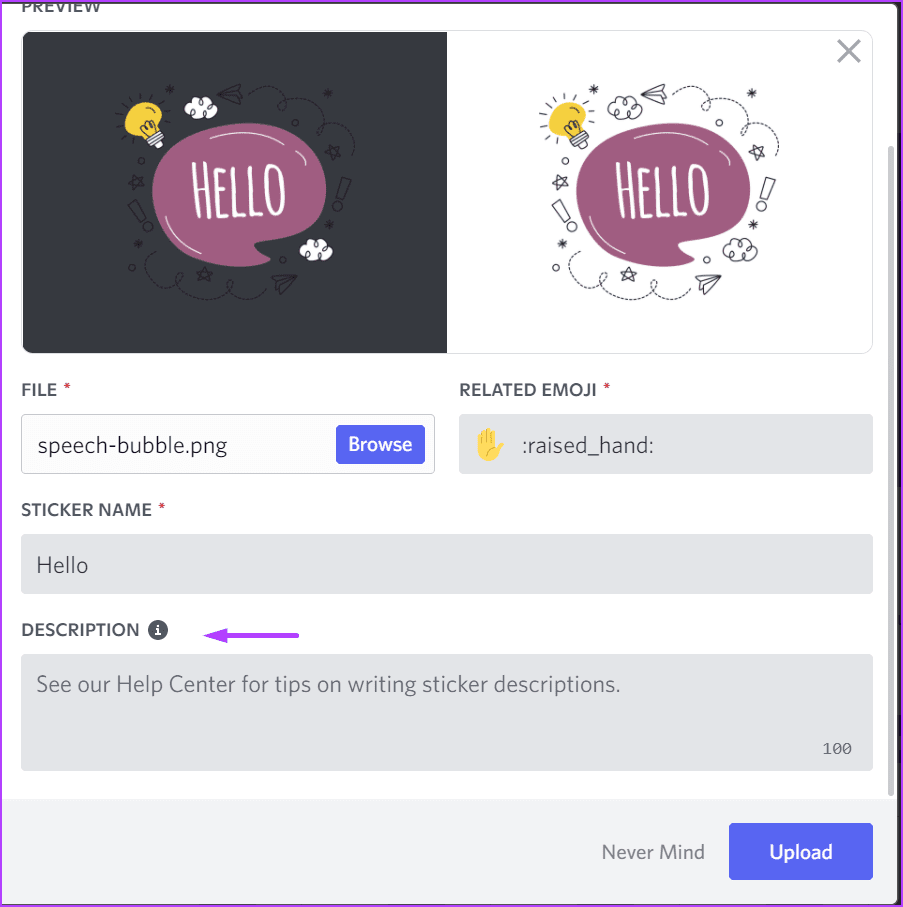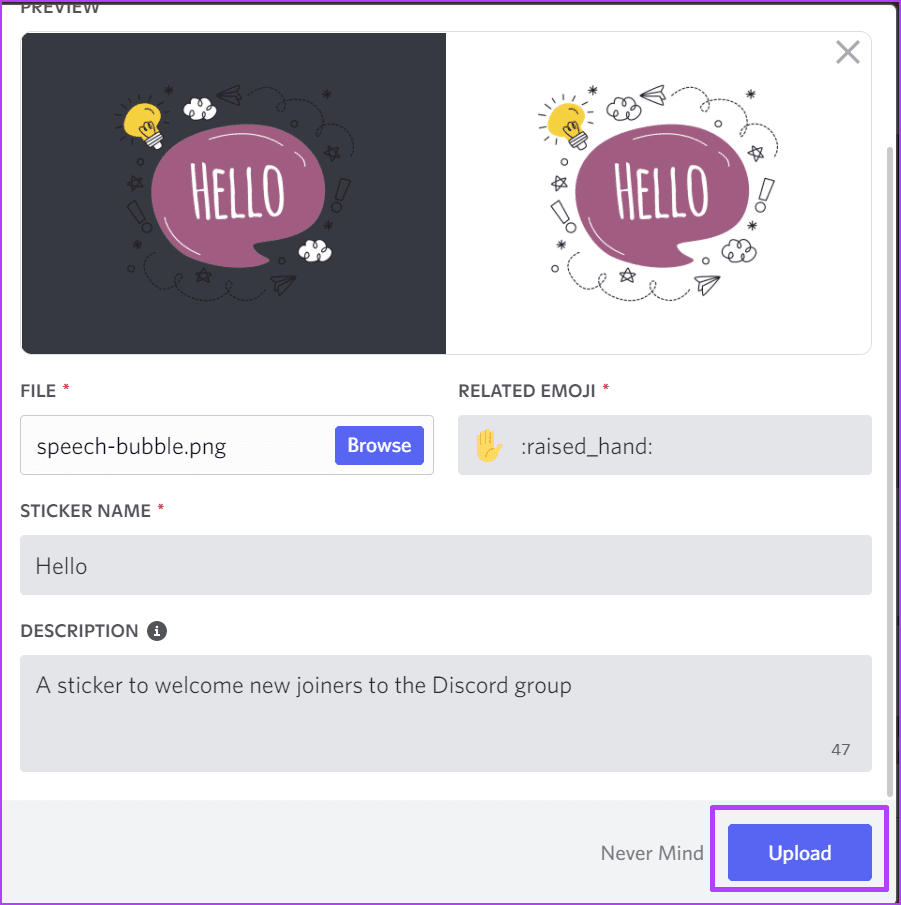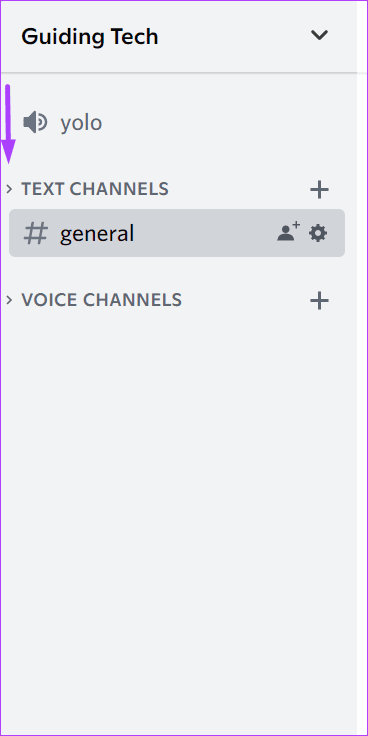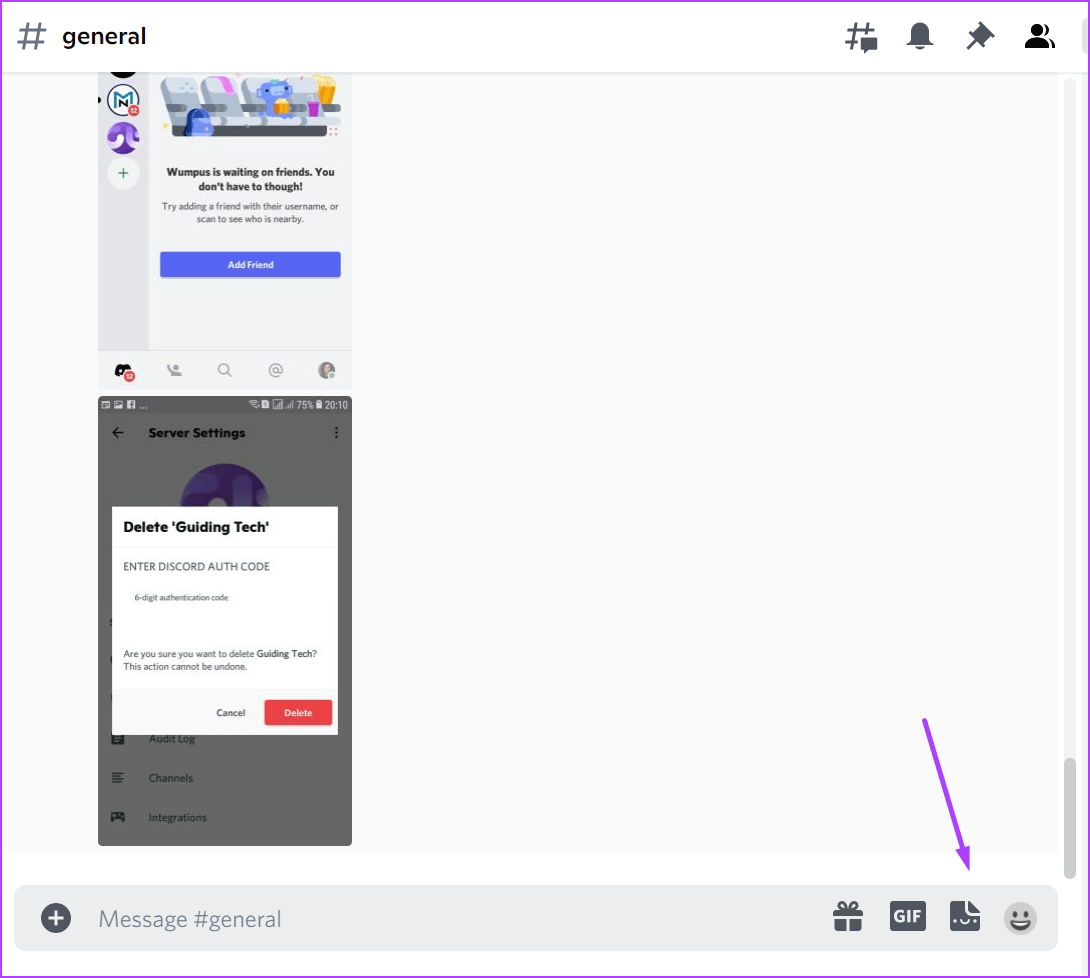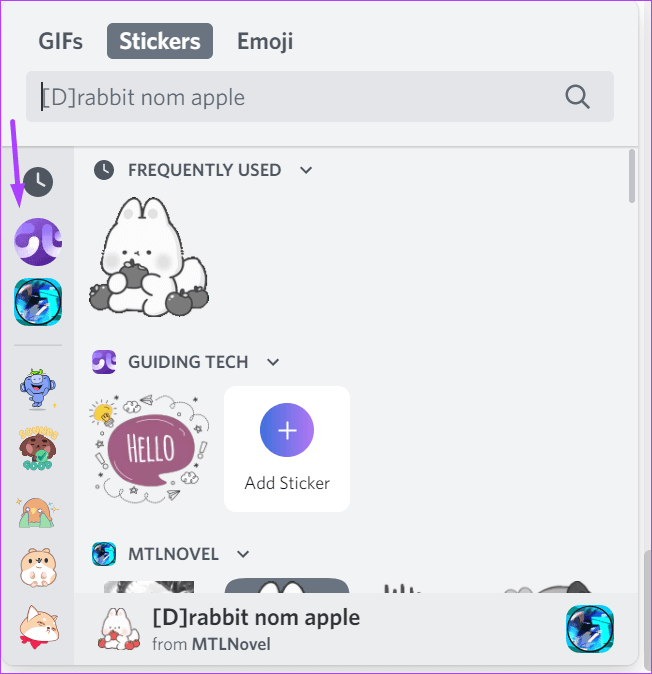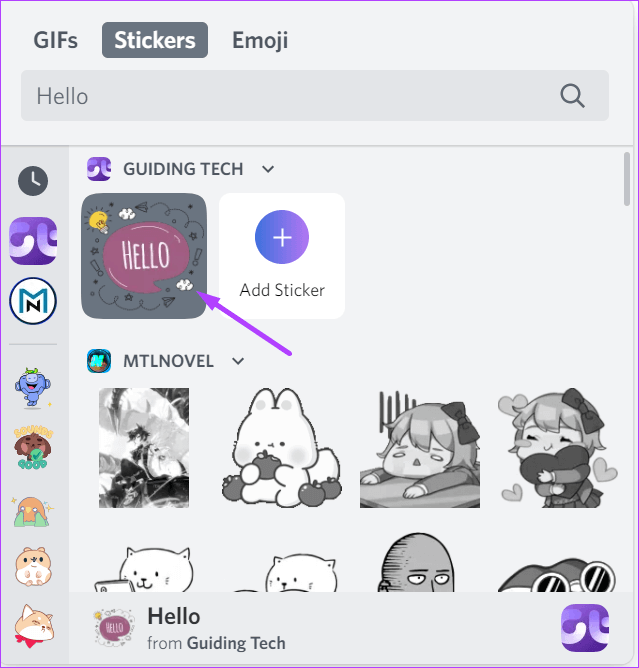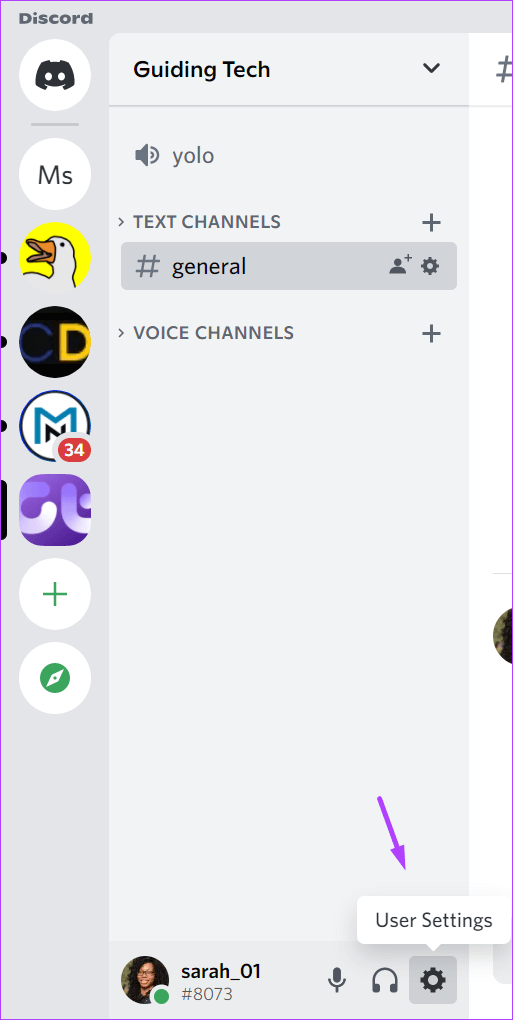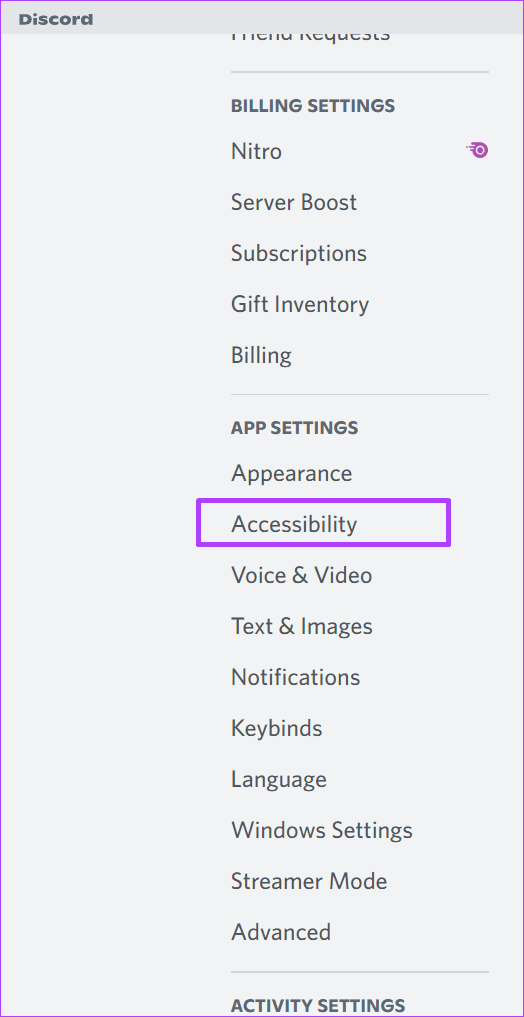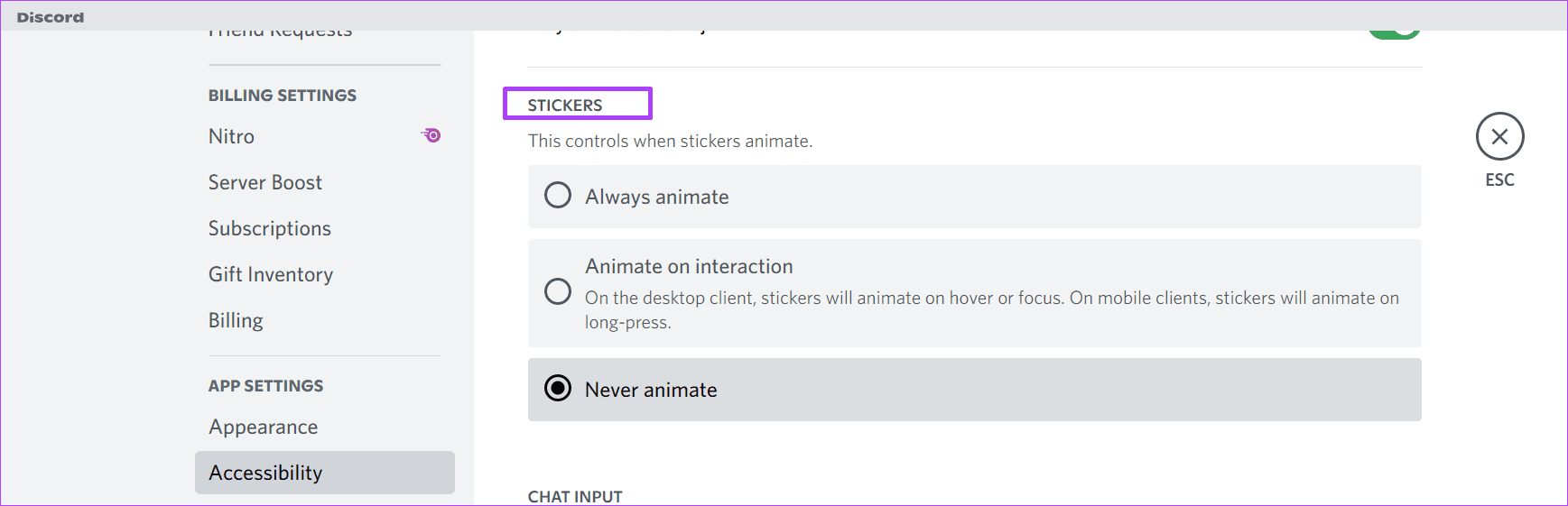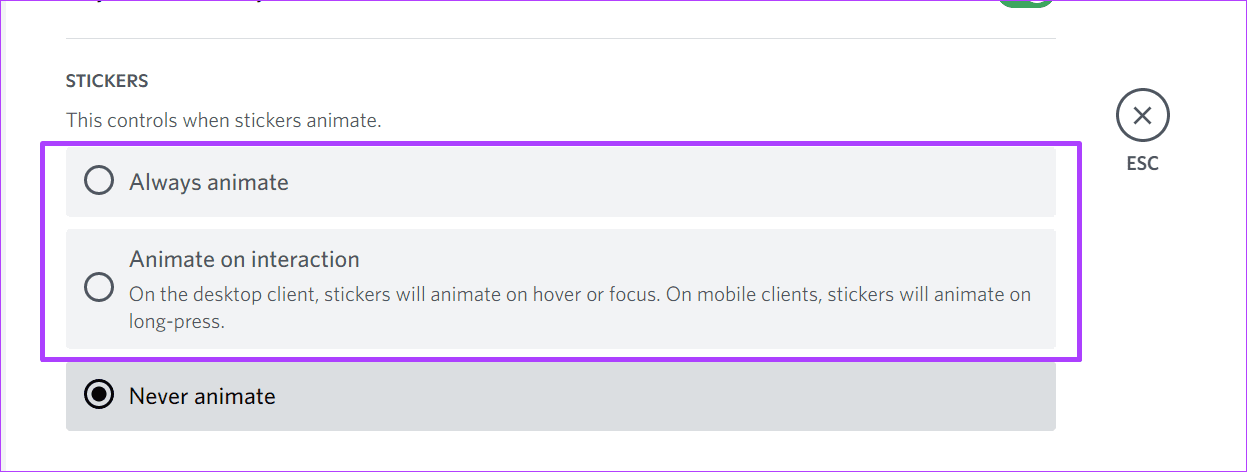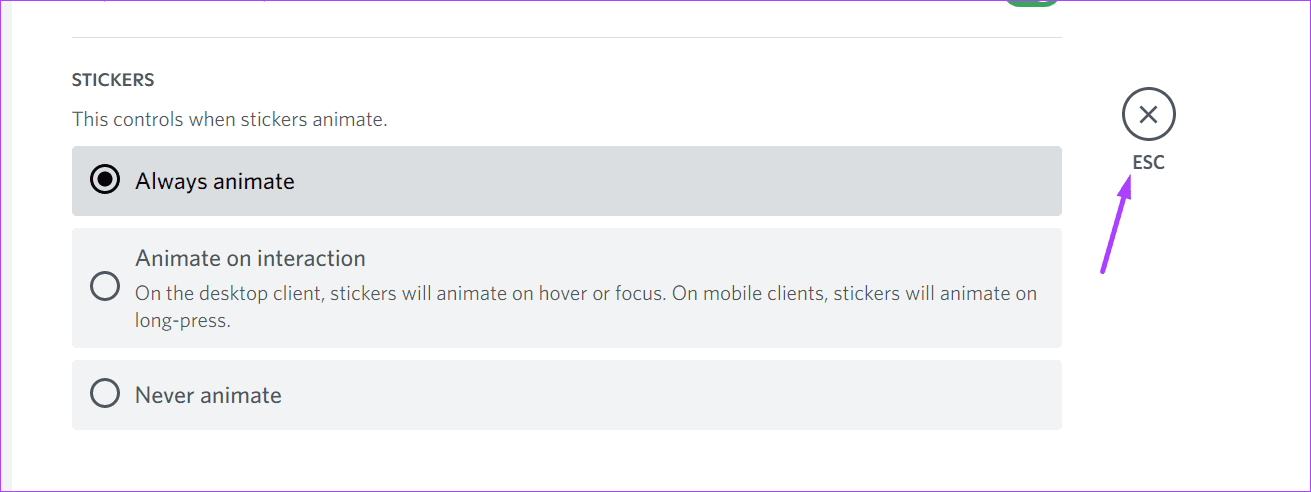Discord에서 스티커를 가져오고 사용하는 방법
준비 디스코드 텍스트와 음성을 사용하여 자신을 표현할 수 있는 다용도입니다. 많은 사람들이 일반적으로 텍스트, 음성 메모, GIF 및 이모티콘을 공유합니다. 스티커는 Discord 서버에서 친구들과 함께 사용할 수 있는 재미있는 표현 방법입니다. 이 스티커는 이모티콘과GIF 모바일 특성 때문입니다.
그러나 다음과 같은 메시징 플랫폼에서 무료로 쉽게 사용할 수 있는 스티커와 달리 WhatsApp에 Discord 레이블은 더 복잡합니다. 첫째, 특정 역할 권한이 있는 서버 소유자 또는 구성원만 서버에 사용자 지정 레이블을 업로드할 수 있습니다. 다운로드 가능한 커스텀 스티커의 수는 서버의 부스트 레벨에 따라 다릅니다. 또한 다른 서버에서 사용자 지정 스티커를 사용하는 것은 Nitro가 없는 Discord 사용자로 제한됩니다. 이를 염두에 두고 Discord 스티커를 가져오고 사용하는 방법은 다음과 같습니다.
Discord 서버에서 레이블을 가져오는 방법
앞서 언급했듯이 레이블을 Discord 서버로 가져오려면 서버 소유권이 필요합니다. 서버의 소유자가 아닌 경우 "에 대한 역할 권한을 요청할 수도 있습니다.이모티콘 및 스티커 관리”.
작성 당시 레이블 관리는 Discord 데스크톱 및 웹 앱에서만 가능합니다. 권한을 얻은 후 아래 단계에 따라 스티커를 Discord 서버로 가져옵니다.
단계1 : على PC 당신의, 시작 메뉴를 클릭하고 검색 디스코드.
단계2 : 열기를 클릭하여 실행 디스코드 앱 결과의.
단계3 : 왼쪽에 디스코드 앱 , 클릭 섬기는 사람 그것을 열려면.
단계4 : 상단에 디스코드 앱 , 옆에 있는 드롭다운 메뉴를 클릭합니다. 귀하의 서버 이름입니다.
단계5 : 딸깍 하는 소리 서버 설정 من 옵션.
단계6 : 페이지에서 설정 , 클릭 스티커.
단계7 : 딸깍 하는 소리 포스터 다운로드.
레벨리스 서버에는 XNUMX개의 무료 스티커 슬롯이 있습니다. 더 많은 스티커를 업로드하려면 서버 레벨을 올리기 위해 비용을 지불해야 합니다.
단계8 : 딸깍 하는 소리 검색 파일 필드 아래에 있습니다.
단계9 : 컴퓨터에서 레이블 파일을 선택하고 열기를 클릭합니다. Discord는 PNG 또는 APNG 파일 형식의 레이블을 허용합니다.
단계10 : 딸깍 하는 소리 기존 이모티콘 관련 이모티콘 필드 아래.
단계11 : 퍄퍄퍄 이모티콘 연결 상태를 유지하려는 것입니다.
단계12 : 다운 필드 포스터 이름 , 이름을 입력 당신의 포스터를 위해.
단계13 : 단계 설명 귀하의 포스터가 접근성을 돕기 위한 것입니다.
ا14단계: 다운로드 클릭 새 스티커를 저장하려면 당신의 서버에.
Discord 채널에서 스티커를 사용하는 방법
Discord 사용자의 경우 텍스트 채널에서 서버 레이블에 액세스할 수 있습니다. 한 서버의 스티커를 다른 서버에서 사용하려면 Nitro가 있어야 합니다. 스티커 사용 방법은 다음과 같습니다.
단계1 : 컴퓨터에서 시작 메뉴를 클릭하고디스코드를 검색하세요.
단계2 : 열기를 클릭하여 실행 디스코드 앱 결과의.
단계3 : 왼쪽에 디스코드 앱, 딸깍 하는 소리 섬기는 사람 그것을 열려면.
단계4 : 퍄퍄퍄 드롭 다운 메뉴 알바 텍스트 채널 훠궈 채널 스티커를 보내고 싶은 사람.
단계5 : 에 텍스트 채널 , 아이콘을 클릭 포스터 페이지 하단에 있습니다.
단계6 : 모든 서버 레이블을 보려면 창 오른쪽에 있는 서버를 선택하십시오.
단계7 : 딸깍 하는 소리 포스터 당신이 그것을 보낼 마음에 드는 채널.
Discord 서버에서 레이블을 애니메이션으로 만드는 방법
Discord에는 두 가지 레이블 형식이 허용됩니다. APNG 및 PNG. APNG는 애니메이션 스티커를 나타내고 PNG는 애니메이션이 아닌 스티커를 나타냅니다. 스티커가 APNG지만 사용할 때 스티커가 움직이지 않는 경우 다음과 같이 할 수 있습니다.
단계1 : 컴퓨터에서 시작 메뉴를 클릭하고 다음을 검색합니다. 디스코드.
단계2 : 열기를 클릭하여 애플리케이션 실행 디스코드 결과의.
단계3 : 사용자 설정 클릭 (기어 기호) 오른쪽 하단 모서리에 있습니다.
단계4 : 아래로 스크롤 애플리케이션 설정 섹션 클릭 접근성.
단계5 : 아래로 스크롤 스티커 접근성 설정.
단계6 : APNG 파일 레이블을 사용할 때 애니메이션을 적용하려면 항상 애니메이션 또는 상호 작용할 때 애니메이션 중에서 선택합니다.
단계 7: 페이지에서 Esc 버튼을 클릭하면 스티커와 함께 텍스트 채널로 돌아갑니다. APNG 스티커가 움직이는지 확인할 수 있습니다.
실패한 Discord 업데이트 수정
Discord 서버 및 채널에 스티커를 업로드하거나 사용할 수 있는 옵션이 없다면 앱이 업데이트되지 않았기 때문일 수 있습니다. 그것은 또한 때문일 수 있습니다 디스코드 업데이트에 실패했습니다. Discord를 다시 설치하거나 캐시를 지워 문제를 해결할 수 있습니다.